简单介绍一下linux文件系统? (请说一说ext4文件系统和xfs文件系统的区别)?
linux操作系统支持很多不同文件系统,如ext4 ,xfs,fat等
linux以文件的形式对计算机中数据及资源进行管理,一切皆文件。
ext4 支持度广,但是创建文件系统(格式化)慢,修复慢
而xfs文件系统,高容量,支持大存储,高性能。 inode是需要用到时,才动态产生。
开机自动挂载文件系统
/etc/fastab
UUID 的方式去挂载
/dev/mapper/centos-root / xfs defaults 0 0
blkid 查看uuid
设备名称 (uuid) 挂载点 文件系统类型 defaults 0 0 不备份 不检测
mount -a 检测fastab文件是否有问题
/ 分区在/etc/fstab里如果被注视了会产生什么现像?
文件系统只读,
解决: 进入单用户,首先手动挂/ 取消注视
为什么服务器有磁盘空间,但是创建不了文件。
因为inode节点被占满。想要创建新的文件,需要删除垃圾文件及没用的日志文件。
1 创建不了文件了 touch 失败了
a 磁盘满了 b磁盘坏了faild c inode节点被占满 d 磁盘坏道过多
e 删除文件后 inode及空间没有被释放。
ls -i 查看文件 inode 号
RAID
a 所有服务器在安装操作系统之前,必须先做raid。[常识]
b 请简述raid0 和raid1 raid5的区别 ? 什么是raid1+ssd_raid5?
c 说说你用的什么raid[重点题],为什么?请详细的说说?
做什么级别的raid? 衡量的标准: 对数据安全性的高与低或者,是否存储数据
服务器物理磁盘查看,都有什么状态
online 在线状态(正常)
faild 失败(磁盘损坏)磁盘外观亮红灯
ready 没有加入阵列当中,不可使用
rebuilding 同步,重建
raid0分为2种,分别为单盘0和全盘0
raid全盘0 最少需要2块盘 磁盘空间利用率为100% 没有容错
raid单盘0 只需要一块磁盘 常用于新服务器安装操作系统
raid1 只能2块磁盘做
优点:提供数据冗余,支持容错,读速度快
缺点:写速度慢,磁盘利用率不高
磁盘利用率:50%
raid5最少需要3块磁盘。
优点:
1.可以找回丢失的数据2.冗余磁盘,当某一块磁盘坏掉后,冗余磁盘会自动替换上去3.读写速度高4.磁盘利用率高
缺点:
1.磁盘越多安全性能越差
利用率 n-1/n
raid6:
最少需要四块磁盘,它可以保护阵列中同时出现两个磁盘失效时,阵列仍能够继续工作,不会发生数据丢失。
优点:
1.容错:允许两块磁盘同时坏掉。读快。
缺点:
1.写入速度差
2.成本高
应用场景:对数据安全级别要求比较高的企业
raid1+ssd_raid5
raid1+raid5
3 公司里用什么raid级别
我公司有raid0 单盘0很多,应用在hadoop,web集群上,每一块磁盘实现开机自动挂载
sd[a-p] 分别挂载在 /date[0-15]上
raid1+SSD_RAID5 或者RAID6 等大磁盘容量的机器都应用在数据库服务器上。
b: 首先说最少需要几块盘,是否有冗余? 利用率多少?
LVM管理
准备3块硬盘 可不分区 思路—PV----VG—LV
lsblk 查看磁盘
##创建PV
pvcreate /dev/sdb
##查看当前PV
pvscan
pvs
vgcreate datevg /dev/sdb (datavg是起的名字)
vgscan
pvscan ##得到回显 pv/dev/sdb 加入到了VG datevg 容量XXfree
#创建LV
lvcreate -L 200M -n lv1 datavg -L(指定lv的大小) 指定为200m lv1为起的名字 从datevg里创建
lvcreate -L 300M -n lv2 datavg
lvscan ## 得到回显 /dev/datevg/lv1 200m
/dev/datevg/lv2 300m
这时候看lsblk 去看看/dev/sdb????
##格式化,创建文件系统挂载
mkfs.xfs /dev/datevg/lv1
mkfs.ext4 /dev/datevg/lv2
mkdir /mnt/lv1 /mnt/lv2
挂载
mount /dev/datevg/lv1 /mnt/lv1
mount /dev/datevg/lv2 /mnt/lv2
mount -a
df -h (df-Th) 加上TYPE 类型
LVM完成
#########################################################
扩大VG
vgs
pvcreate /dev/sdc 先变成PV
vgextend datevg /dev/sdc 查看pvscan
vgs free变大 实验成功
继续扩容
pvcreate /dev/sdd
vgextend datevg /dev/sdd
继续查看 VFree 继续变大
###############################################################
减小VG 数据迁移 !!!!!!!!!!!!!!!!!!!!!!!!!!!!!
pvs 查看
pvmove /dev/sdb /dev/sdc 将sdb数据仍到sdc
vgreduce datevg /dev/sdb
pvscan
查看变化。数据迁移完成
注意:
pv不能跨越vg
lv不能跨越vg
系统中可以创建多个vg
vg中可以创建多个lv
[root@localhost ~]# lvremove /dev/vg2/lv2
Do you really want to remove active logical volume vg2/lv2? [y/n]: y
Logical volume “lv2” successfully removed
#先移除lv
[root@localhost ~]# vgremove /dev/vg2
Volume group “vg2” successfully removed
#再移除vg
[root@localhost ~]# pvremove /dev/sdc
Labels on physical volume “/dev/sdc” successfully wiped.
#移除pv
#如果一个pv做了两个vg,不能移除pv
练习题
1请将sdb1 sdb2 实现开机自动挂载 到/dir1 /dir2上
首先进行分区
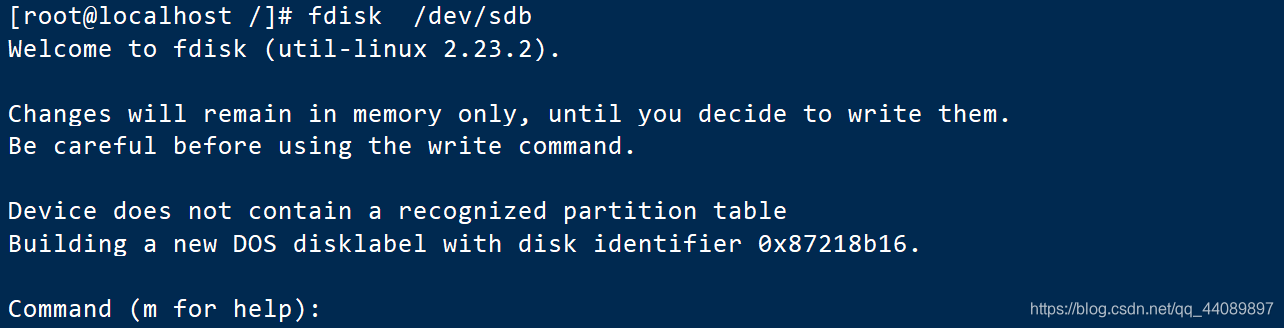

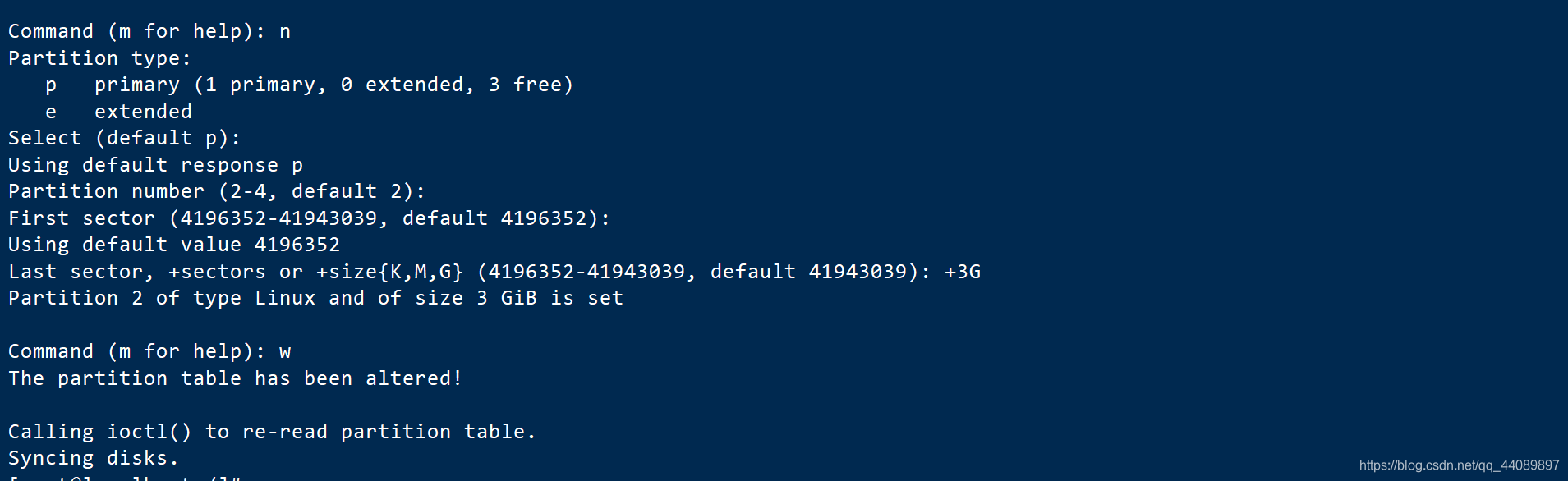
分区后进行格式化文件系统
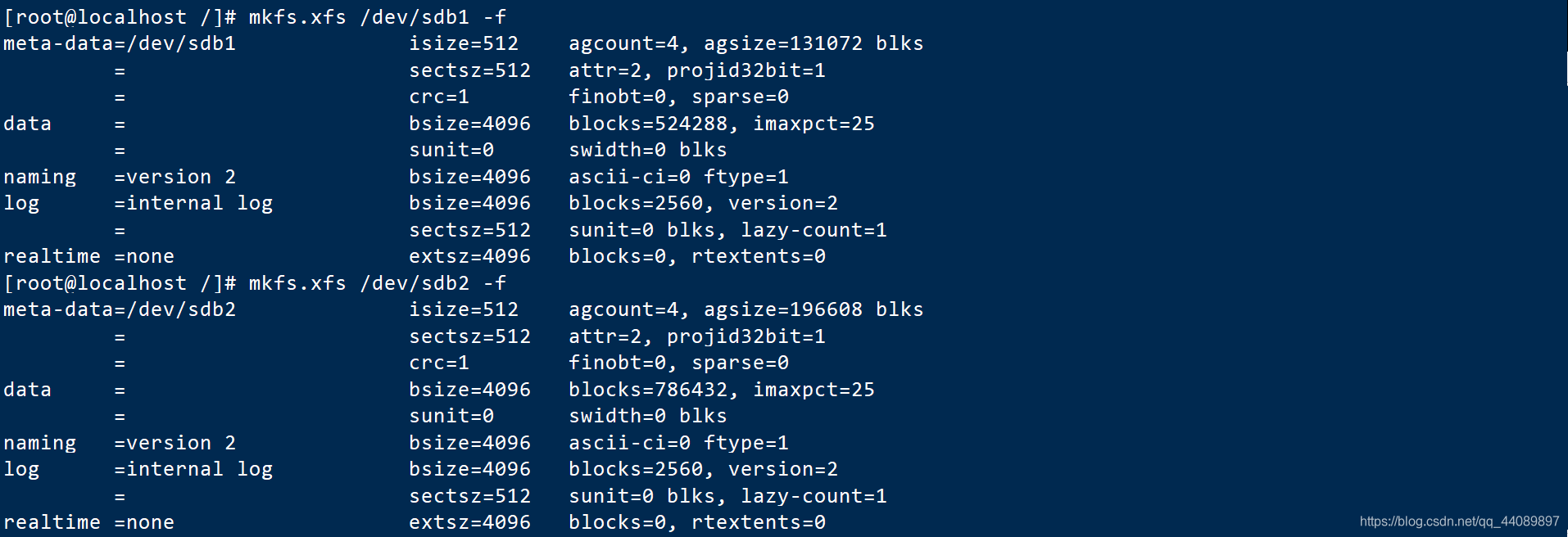 这时可以直接进行挂载 ,查看uuid
这时可以直接进行挂载 ,查看uuid

复制sdb1 和 sdb2 的uuid ,创建挂载点目录 使用vi编辑器打开配置文件 /etc/fstab 更改配置文件



编辑后保存退出 执行 mount -a 命令完成永久挂载

使用设备名称实现开机挂载。
使用设备名挂载只需要将 uuid 改变为磁盘分区的绝对路径即可

2请将sdb1 sdb2 取消开机自动挂载
要求2种方式
第一种 注释 /etc/fstab 文件中 要取消挂载的设备
然后手动卸载或重启

第二种 删除/etc/fstab 文件中 要取消挂载的设备
然后手动卸载或重启
3请将 sdb sdc 实现开机自动挂载到 /data1 /data2 上
首先格式化sdb和sdc(格式化前请确认没有挂载中的分区)
查看uuid 复制到配置文件编辑后 实现永久挂载
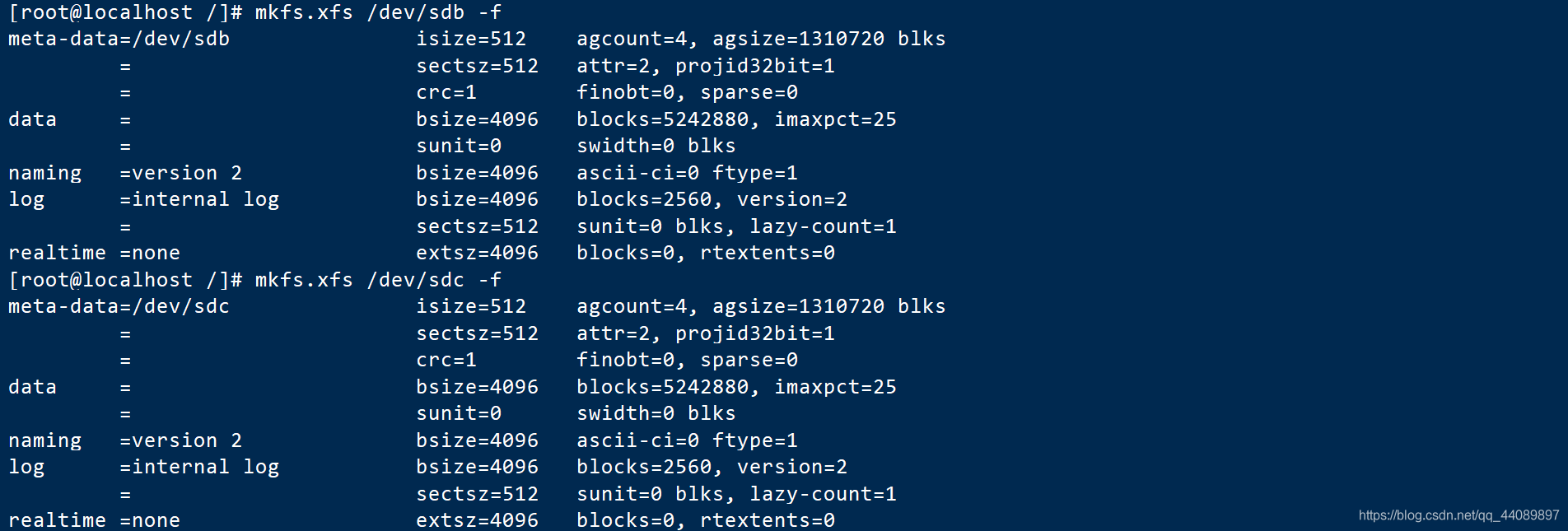
 保存退出后 执行 mount -a
保存退出后 执行 mount -a

4使用设备名称把sdb1 sdb2 分别挂载/mnt/dir1 /mnt/dir2 要求sdb1是ext4 文件系统 sdb2 是xfs 文件系统
与前几题类似 这里不做具体操作
第一步 确认sdb没有任何分区在挂载使用 , 有的话请卸载
第二步 使用 fdisk 进行分区 分两个连续的主分区 为 sdb1 sdb2
第三步 分区完成进行 各分区的格式化sdb1 用ext4 sdb2 用xfs
第四步 创建挂载点 目录
第五步 使用临时挂载 mount /dev/sdb1 /mnt/dir1
mount /dev/sdb2 /mnt/dir2
5 开机永久挂载 在()个文件中进行?
格式化sdb后,把sdb1 挂载在/dir1下,然后格式化sdb。要求格式化sdb成功。
/etc/fstab
本题注意 :在格式化时 如果有分区或本磁盘在挂载使用 是无法格式化成功的。
首先格式化然后 进行分区 分一个主分区 为sdb1
分区完成后进行格式化文件系统
mkfs.xfs /dev/sdb1
格式化完成后 可进行挂载
创建挂载点目录 :mkdir /dir1
进行临时挂载 mount /dev/sdb1 /dir1
要在这个时候格式化肯定时行不通的 我们要先卸载挂载点
umount /dev/sdb1 /dir1
卸载后格式化
mkfs.xfs /dev/sdb -f
6 注释/分区 查看设备进去后的状态
注释fstab配置文件中的 /分区后 整个系统在重启后会进入一个只读模式
解决: 进去单用户模式 重挂根后 编辑/etc/fatab 文件 去掉注释符 重启后 解决问题
7
a 创建lv1 lv2 分别为100M 200M 实现开机自动挂载
到/d1 /d2目录下
本题使用sdb硬盘进行操作,首先格式化磁盘
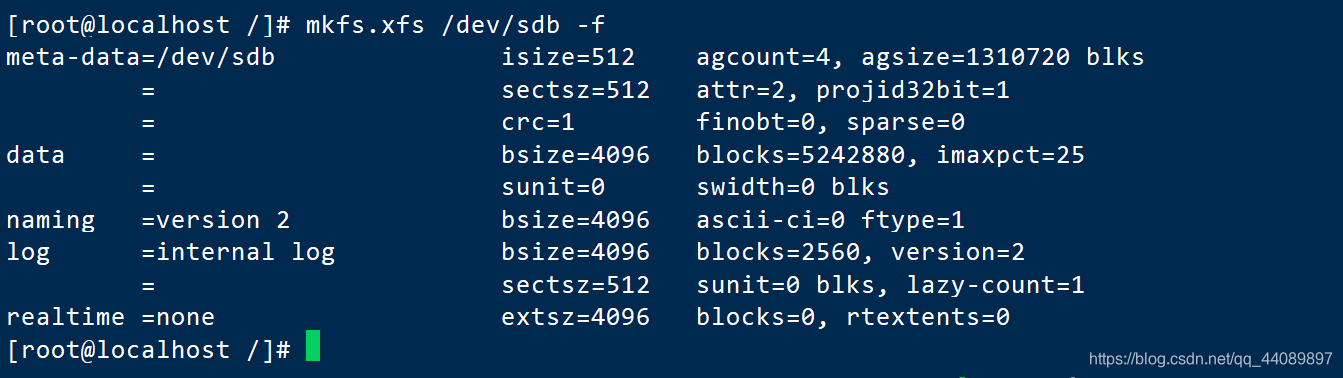 创建PV 将sdb 加入PV
创建PV 将sdb 加入PV
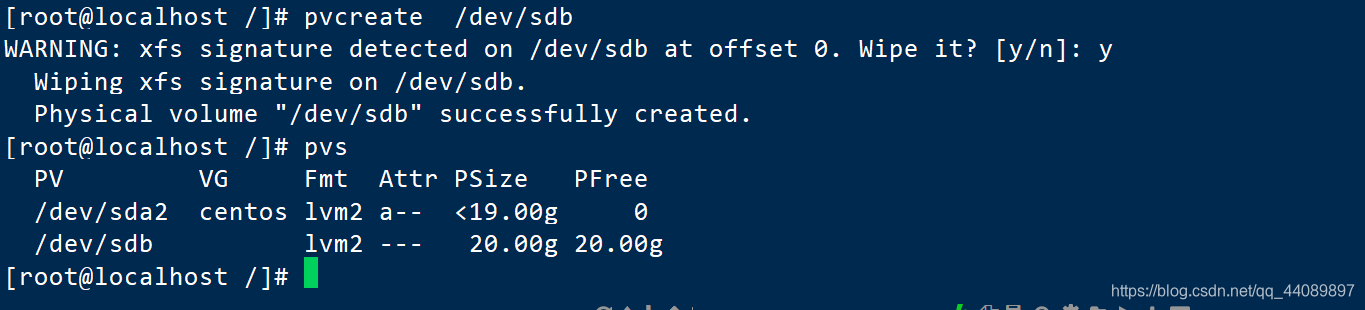
创建 VG 命名为 datavg
 创建LV卷 并指定大小
创建LV卷 并指定大小
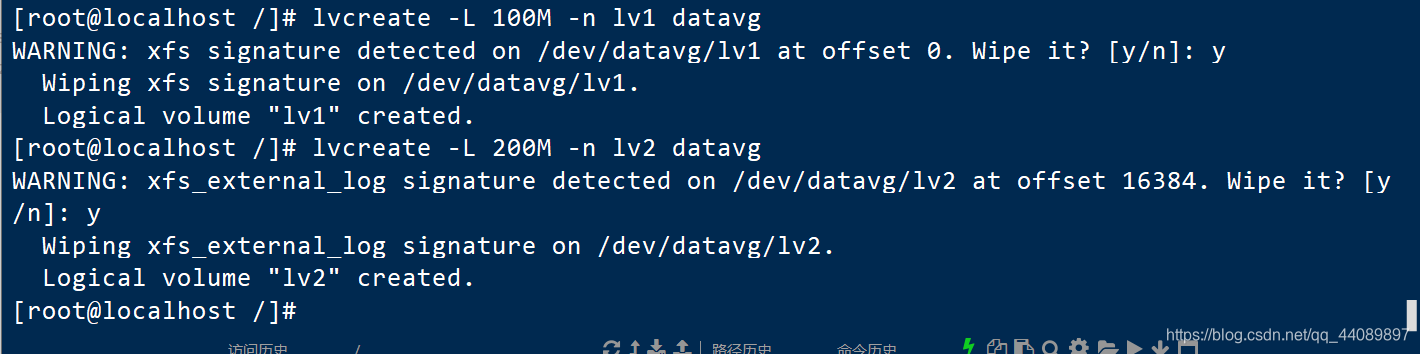 然后格式化 LV1 和 LV2 创建挂载点目录后 进行挂载
然后格式化 LV1 和 LV2 创建挂载点目录后 进行挂载
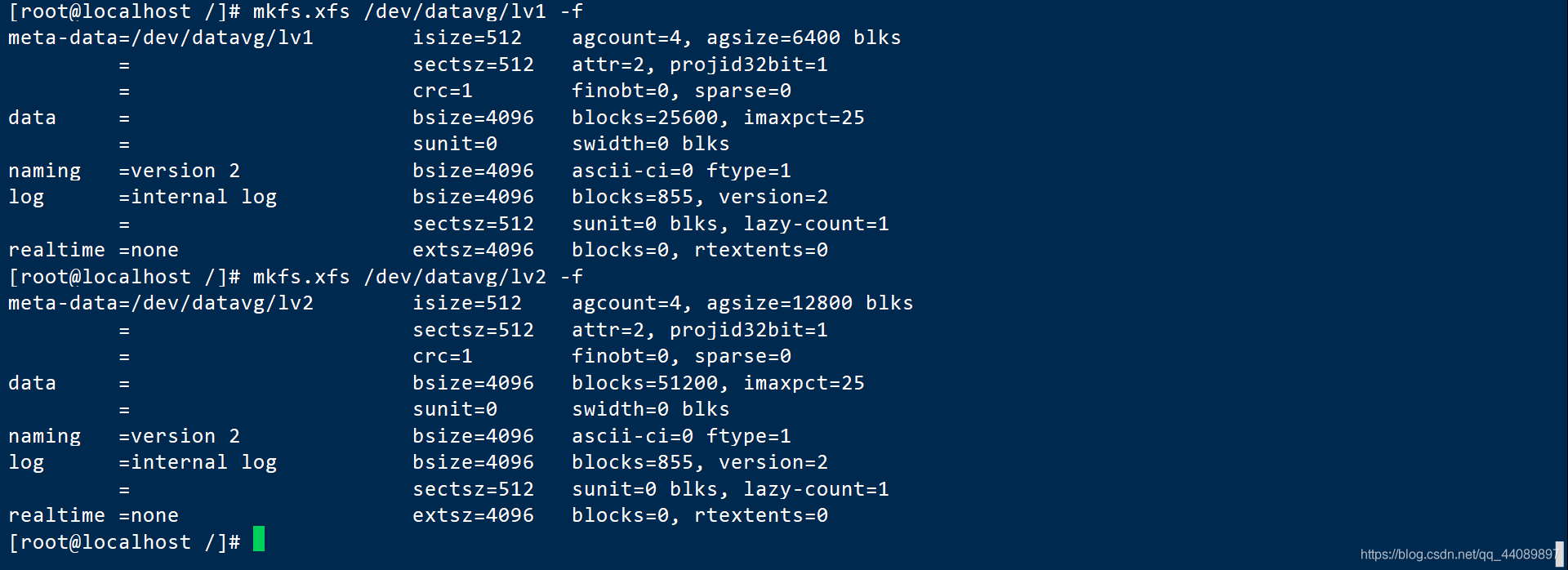
 查看uuid 后 进入配置文件 /etc/fstab 进行编辑
查看uuid 后 进入配置文件 /etc/fstab 进行编辑


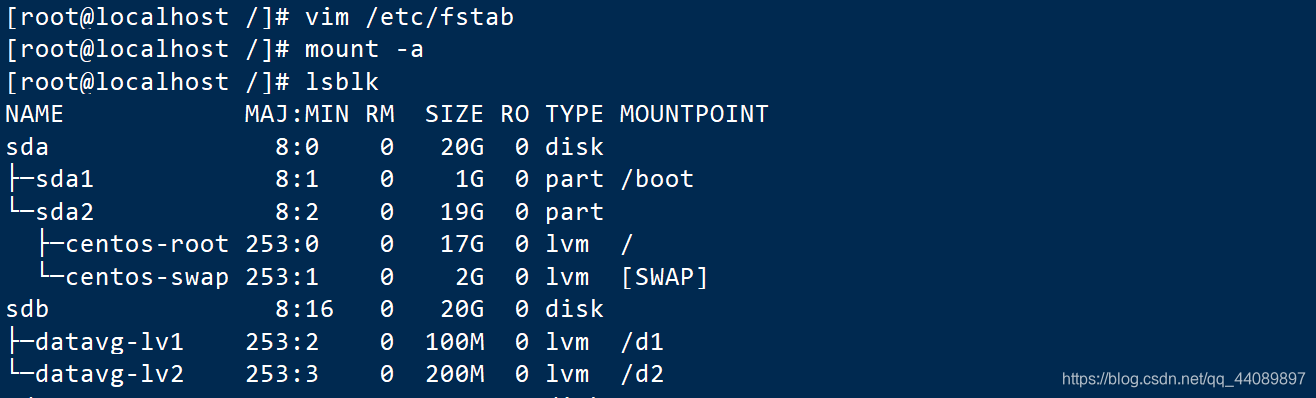
b扩容vg 扩大20G
本题新加一块磁盘 sdc 进行扩容
首先格式化
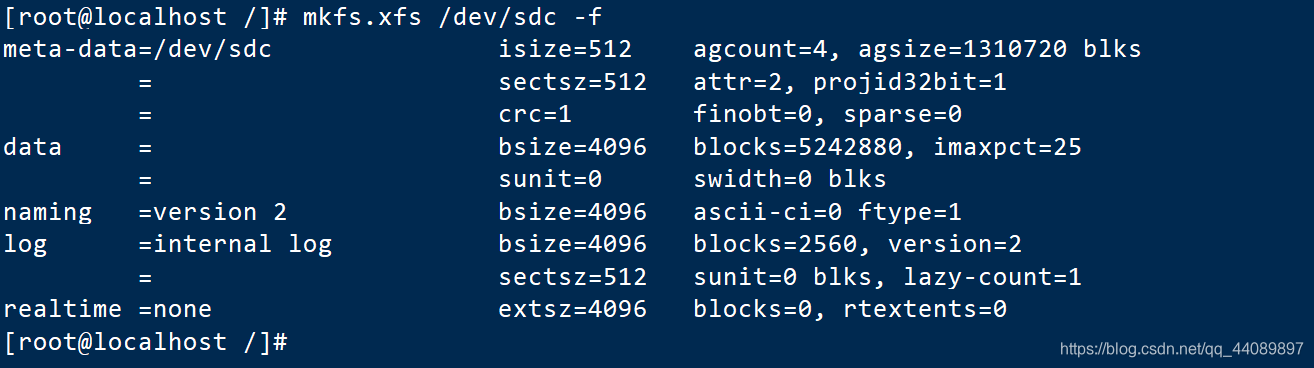 创建 PV
创建 PV

扩展 VG datavg

c 重启机器后查看挂载点是否存在?
重启后挂载点依然存在 因为我使用的时永久挂载 开机自动挂载
d 取消永久挂载,改为临时挂载。挂载点不变
注释掉配置文件中的相关配置
 保存退出后 先卸载挂载点
保存退出后 先卸载挂载点
 然后进行临时挂载
然后进行临时挂载
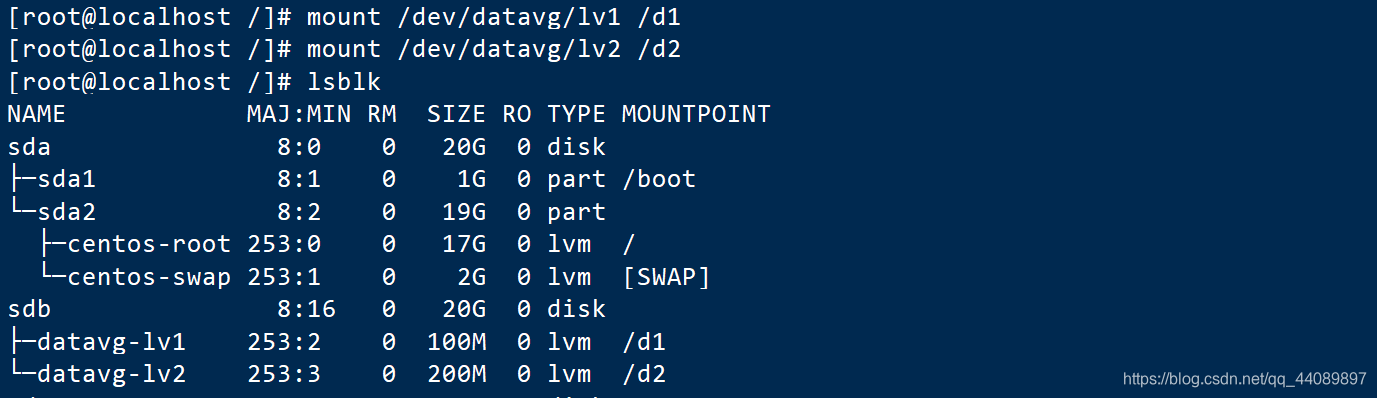
e 将sdb上的逻辑卷迁移到 sdd上
本题需要添加一块硬盘 sdd 添加完成先格式化
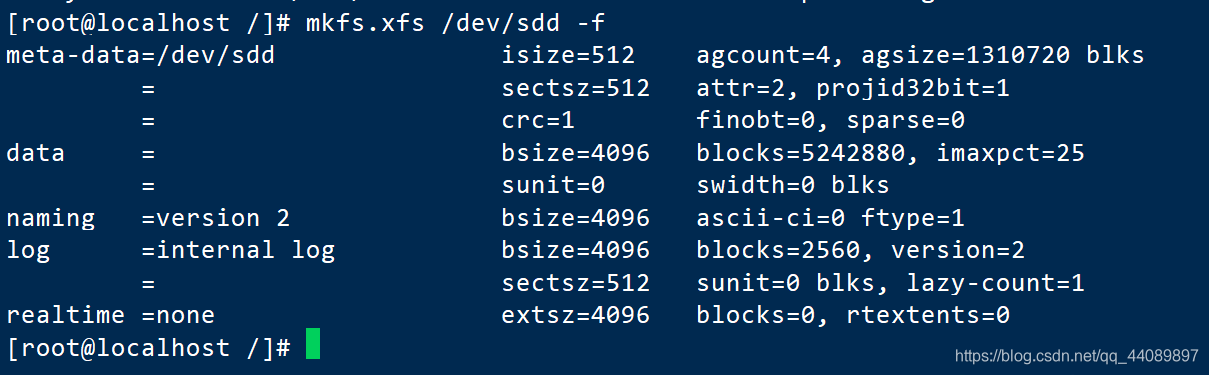 创建 PV
创建 PV
 加入datavg 扩展VG 将sdd加入到datacg
加入datavg 扩展VG 将sdd加入到datacg
 进行数据迁移 迁移完成后 缩容sdb的占用
进行数据迁移 迁移完成后 缩容sdb的占用

f 格式化sdb
vgreduce 缩容后可以直接格式化
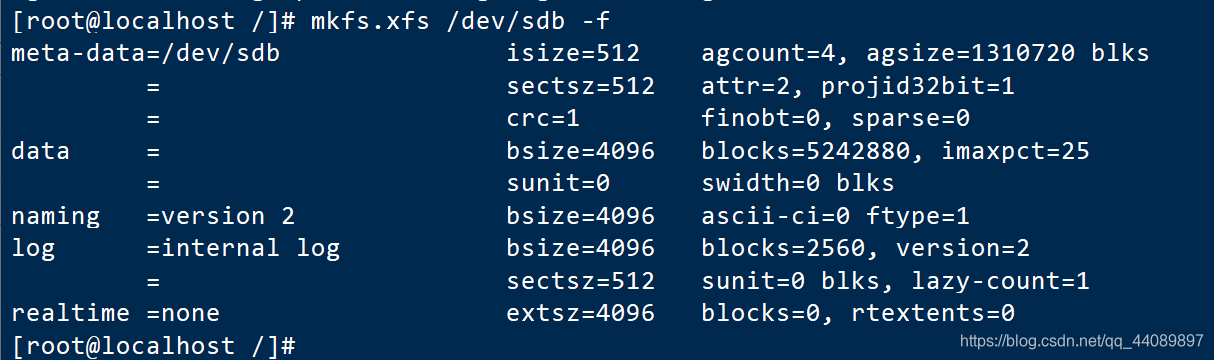
8 说一下raid0。raid1 raid5的区别,怎么去选择raid级别?
raid0 为条带卷,可以做单盘,常用于操作系统安装做多盘最少需要2个盘,读写速度快,没有冗余,不容错,磁盘利用率为100%
raid1 为镜像卷 只可用两块磁盘来做,有冗余,容错 。写速度一般,读速度提升 ,磁盘利用率为50%
raid5 带奇偶校验的条带卷 至少用三块磁盘来做,有冗余,允许坏一块磁盘,读写速度快,磁盘利用率高,磁盘越多安全系数越低
选择raid级别根据实际情况去选择 一个磁盘阵列可做多个raid级别
可以将系统做成raid1 ,系统占用空间较小,如出现问题有容错
将用户访问页面做成raid0 ,这类文件不需要备份,但用户经常需要访问需要高读写
将数据库文件作为raid5或raid6 , 数据库文件 用户访问经常读写,raid5支持一块硬盘容错,raid6允许两块硬盘坏盘,磁盘利用率高且有容错。
9 怎么查看一个文件的inode? xfs和ext4文件系统有什么区别?
ls -i 1.txt
xfs文件系统,高容量,支持大容量存储,性能高 inode号用的时候创建
ext4文件系统 支持度广,但创建(格式化)文件慢,修复慢,inode号用一个少一个
10 永久挂载在哪个目录。 里面每一段分别是什么意思?
/etc/fstab
